便利な基本操作のご紹介
(*ゝ(ェ)・)ノ.。o○コ.。o○ン.。o○バ.。o○ン.。o○ワ.。o○
心椛です。
公式サイトの基本操作を見たことある方はご存じだと思いますが、
まだ見たことない方に向けて基本操作のご紹介をしていきたいと思います。
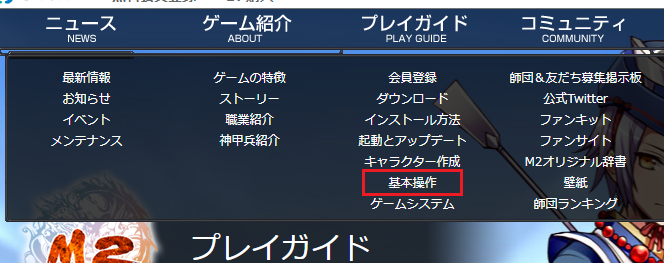
公式サイトの基本操作をクリックすると
マウスとキーボードの使い方が載っています。
今回はキーボード操作をご紹介いたします。
| キーボード | 操作内容 |
| ESC | システムウィンドウを開きます |
| Q | 任務ウィンドウを開きます |
| E | 装備ウィンドウ |
| Y | イベントウィンドウを開きます |
| U | 武器の出し入れをします |
| I | 持ち物ウィンドウを開きます |
| O | エモーションウィンドウを表示します |
| P | 小隊ウィンドウを開きます |
| K | 技能ウィンドウを開きます |
| F | 友達ウィンドウを開きます |
| G | 師団ウィンドウを開く |
| M | 大地図を開きます |
| H | 便利商店を開きます |
| R | 神甲兵ステータスウィンドウに切り替えます |
| T | 人間ステータスウィンドウに切り替えます |
| Z | 共鳴ウィンドウを開きます |
| L | 小隊募集掲示板を開きます |
| F1~F12 | 設定したショートカットを使用します |
| 1 ~ 4 ← ~ → |
ショートカットウィンドウを切り替えます |
| W | 前へ移動 |
| A | 左へ移動 |
| S | 後ろへ移動 |
| D | 右へ移動 |
| C | 神甲兵状態を切り替えます |
| Space Shift |
ドロップしたアイテムの名前を確認します |
| V | 座る |
| B | 正座する |
| N | 寝転ぶ |
| ALT + End | HP/MPバーの表示/非表示を切り替えます |
| CTRL + P | スクリーンショットを撮影します |
| CTRL + 右クリック | 押したままマウスを上下させると、カメラをズームできます |
| Shift + 1 ~ 3 CTRL + Z |
チャットチャンネルを切り替えます |
| ENTER | チャット入力モードに切り替えます |
| Ins | チャットウィンドウの大きさを切り替えます |
初めて見た人は結構たくさんあることにびっくりするんじゃないでしょうか。
あまり知られていないのはこの辺りですかね。
| ← ~ → | ショートカットウィンドウを切り替えます |
| ALT + End | HP/MPバーの表示/非表示を切り替えます |
| Shift + 1 ~ 3 | チャットチャンネルを切り替えます |
スクリーンショットを撮るときに邪魔だなーと思いつつも
そのまま撮る方もいらっしゃると思いますので
是非この機会に基本操作をマスターしてより快適にM2をプレイしましょう(´∀`)bグッ












